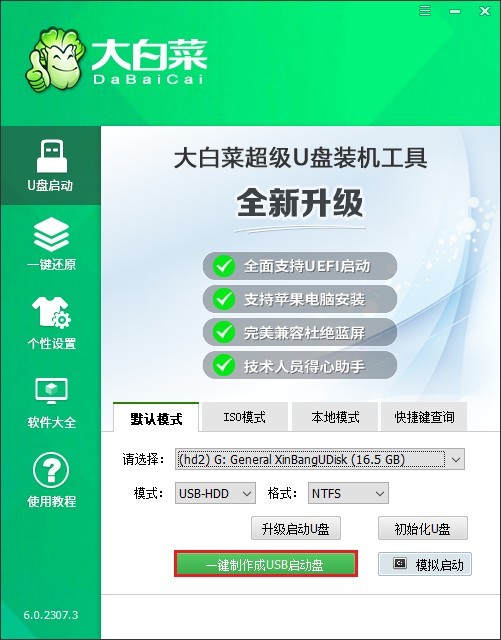戴尔笔记本重装Windows10系统教程-戴尔笔记本重装Windows10教程
时间:2025-11-05阅读量:作者:大白菜
有的用户在运行win10系统时,突然遭遇蓝屏崩溃的情况,这无疑会给用户的使用带来极大的困扰。而在这种情况下,为了恢复系统的正常运行,重装系统往往是一个有效的解决办法。但由于此时系统已经无法正常启动,所以只能用u盘重装。下面,我们为大家带来戴尔笔记本重装Windows10
戴尔笔记本重装Windows10系统教程
有的用户在运行win10系统时,突然遭遇蓝屏崩溃的情况,这无疑会给用户的使用带来极大的困扰。而在这种情况下,为了恢复系统的正常运行,重装系统往往是一个有效的解决办法。但由于此时系统已经无法正常启动,所以只能用u盘重装。下面,我们为大家带来戴尔笔记本重装Windows10系统的教程。

1、选用大白菜 U盘启动盘制作工具。
2、需准备一个存储空间至少为8GB的U盘,以满足制作启动盘及存放系统镜像等需求。
3、从MSDN获取Windows 10的镜像文件,确保系统镜像的正规性与稳定性。
二、注意事项
1、由于制作启动盘时会对U盘进行格式化操作,所以务必提前对U盘中的重要数据做好备份,防止数据丢失。
2、为避免重装系统时导致系统盘内的重要资料丢失,需要提前对这些资料进行备份,保障数据的安全性。
3、进入BIOS设置界面,将U盘设置为优先启动项,这样才能顺利从U盘启动电脑,进而开展后续的系统安装等工作。
三、制作win10系统U盘并重装系统
1、将U盘插入电脑,运行大白菜软件。在软件界面中选定该U盘作为目标设备,接着点击“制作”按钮,依照软件提示逐步完成启动盘的制作流程。
2、打开浏览器,访问MSDN网站。在该网站上查找并参考相关下载指南,以获取Windows 10的ISO格式安装文件。
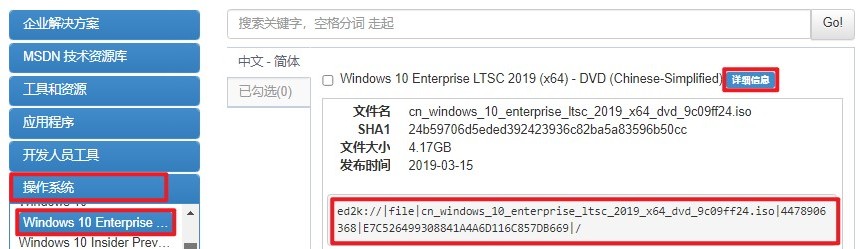
3、待Windows 10的ISO文件下载完成后,将其拷贝至刚刚制作好的大白菜U盘中,以便后续使用。
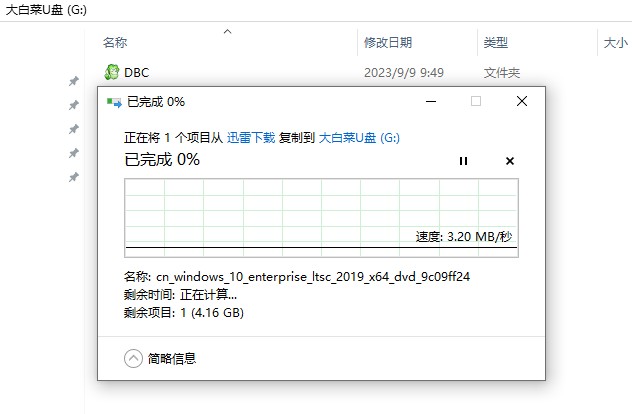
4、重启计算机,当屏幕出现开机画面时,迅速按下对应的U盘启动快捷键,以此进入BIOS或UEFI设置界面。
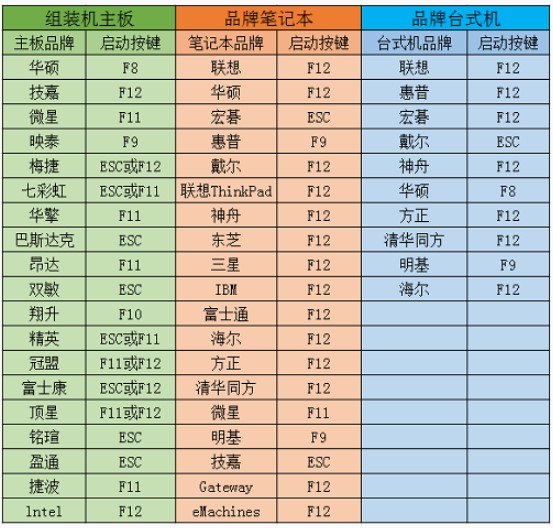
5、在BIOS或UEFI的设置页面里,找到与启动相关的选项。在此将启动顺序设置为从U盘启动,通常需选择带有USB标识或者显示你U盘具体名称的选项。
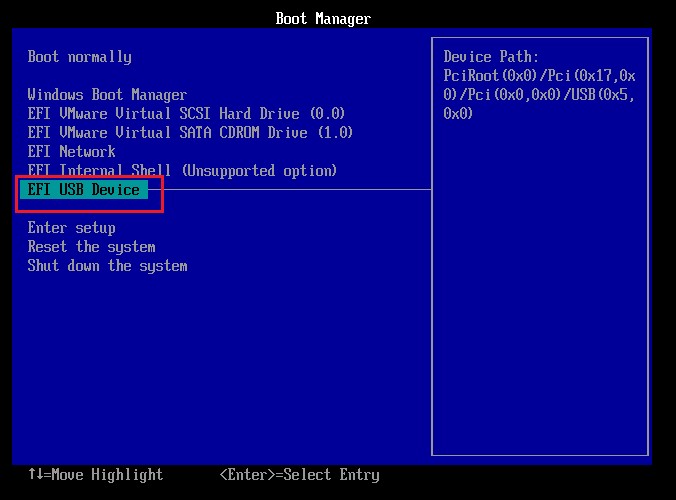
6、确认上述启动设置无误后,保存更改并退出BIOS/UEFI设置,此时电脑会自动重启,并开始从U盘加载启动数据。
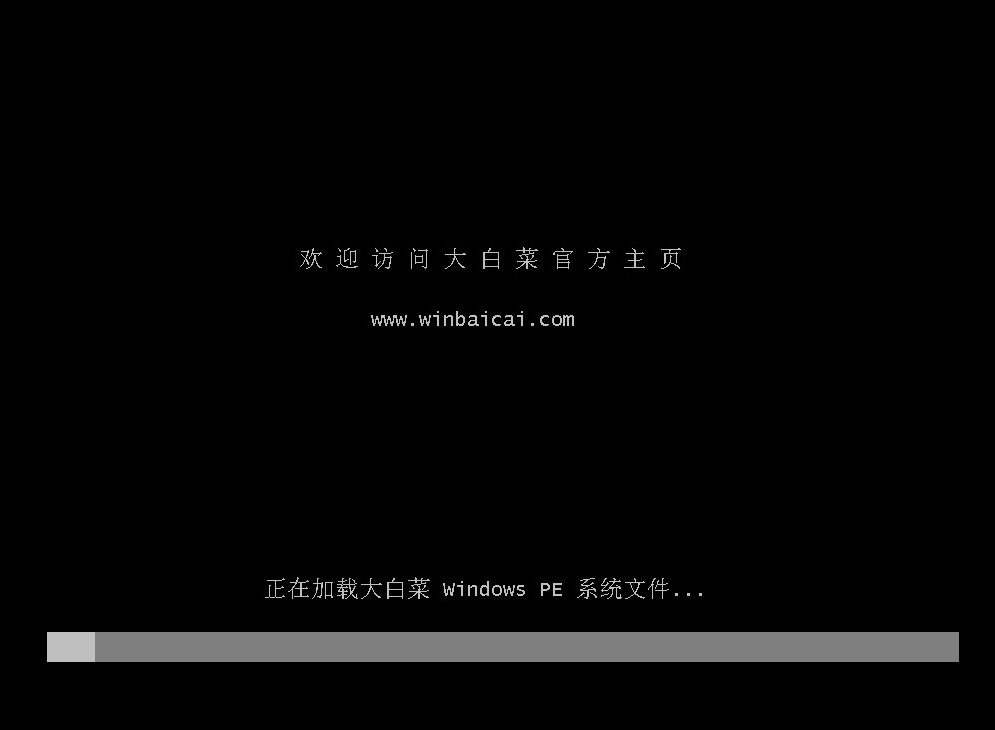
7、成功从U盘启动后,会进入大白菜的软件操作环境。在此环境下,打开系统安装工具,然后定位到之前放入U盘的Windows 10 ISO文件中的.GHO或.WIM文件。同时,选择C盘作为要安装Windows 10的目标分区。
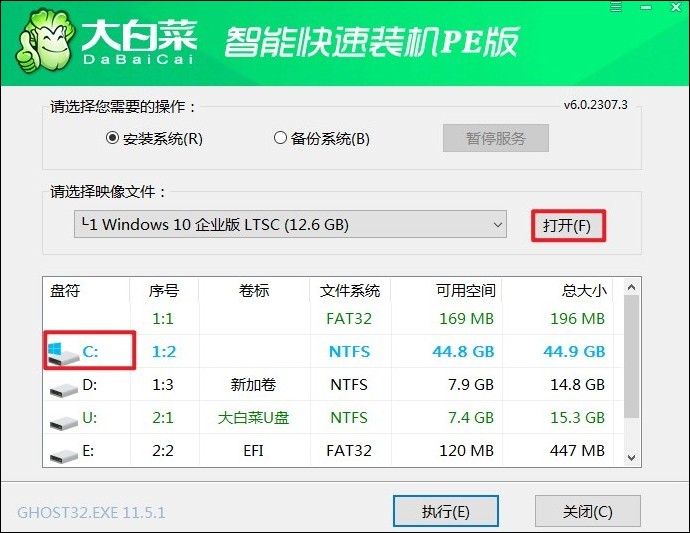
8、装机工具随即展开将Windows 10文件解压并安装至所选分区的工作。待安装进程结束,系统会给出重启提示。

9、在电脑重启之际,记得拔出U盘,随后电脑便会引导进入全新的Windows 10桌面环境。
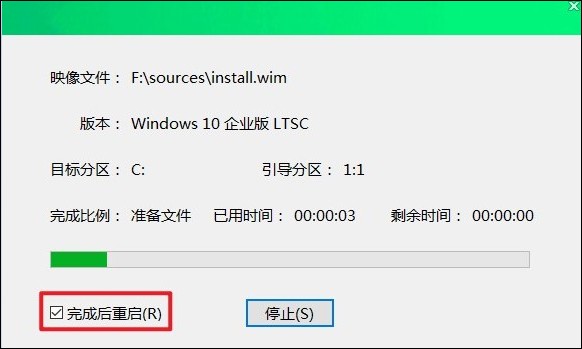
以上是,戴尔笔记本重装Windows10教程。通过以上步骤,我们已经成功完成了戴尔笔记本Windows10系统的重装。希望这个教程能够帮助那些遇到系统问题的戴尔笔记本用户顺利解决困扰。Windows10经过重装,电脑开机即可进入正常的系统。